LaCie CloudBox : Configuration via le Dashboard (2/2)
I. Présentation
Dans cette seconde partie du tutoriel sur la configuration de la LaCie CloudBox via le dashboard, nous verrons les 4 sections suivantes : Réseau, télécharger, économie d'énergie et support.
Je ne reviendrais pas sur la présentation de l'interface puisque cela a déjà été abordé dans la première partie du tutoriel. Libre à vous de la consulter ou non.
II. Réseau
Cette section vous permettra de configurer l'adressage IP du NAS, l'accès à distance, un éventuel serveur proxy à utiliser et un serveur SMTP pour l'envoi des notifications.
- L'onglet "Standard" :
Définissez si votre NAS obtient une adresse via DHCP ou si vous devez saisir manuellement les paramètres. Concernant l'accès à distance, vous pouvez configurer l'accès DynDNS si vous disposez d'un compte DynDNS évidemment, ou, utilisez le service LaCie MyNas proposé par LaCie afin d'accéder à l'interface de votre NAS à distance via une URL du type : http://mynas.lacie.com/<nom-nas>
- L'onglet "Avancée" :
Concernant l'onglet "Avancée" il permet la configuration d'un serveur proxy (utile dans une infrastructure d'entreprise), et, la configuration d'un serveur SMTP afin de pouvoir recevoir les notifications par e-mail. Sinon, votre NAS n'est pas capable d'envoyer les mails lui-même.
III. Télécharger
La partie "Télécharger" vous permet de faire de votre NAS une station de téléchargement. Vous pourrez utiliser un fichier en local comme un fichier torrent, ou, indiquez une URL de téléchargement FTP ou HTTP vers un fichier situé sur internet.
Gérer également dans la partie basse de la page la limite de vitesse de téléchargement et d'envoi en ko/s, ainsi que le nombre de téléchargement en simultanés à autoriser.
IV. Économie d'énergie
Configurez par l'intermédiaire de cette page différentes options :
- Voyant d'état : Afficher ou non le voyant d'état en façade du NAS
- Arrêt des disques durs : En cas d'inactivité, le disque dur sera arrêté afin d'économiser de l'énergie et d'agrandir sa durée de vie.
- Veille prolongée activée : Une fois actif, vous pouvez indiquer pour chaque jour de la semaine, à quelle heure s'allume le NAS et à quelle heure il s'éteint. Tout cela, automatiquement.
V. Support
Enfin, la partie support vous permet de voir sous quelle version logiciel est votre NAS, de télécharger un rapport du système, d'activer et de désactiver les notifications par e-mail (pensez à configurer le SMTP).
Il est également possible d'activer ou de désactiver les mises à jour automatique en cliquant sur le bouton en forme d'outil à droit de "Mise à jour automatique".
Enfin, la section "Messages" vous informe de l'activité de votre NAS, il s'agit de la partie journalisation.

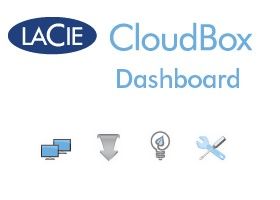
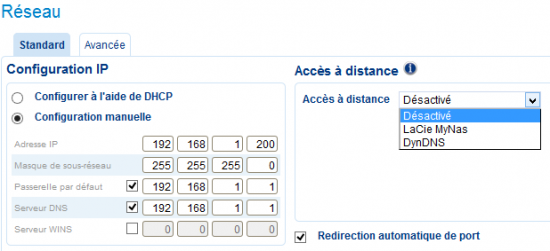
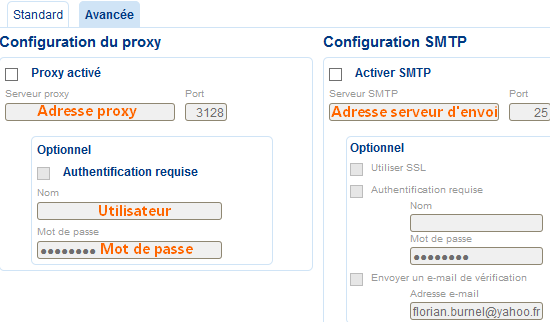


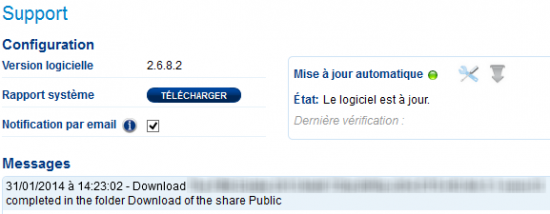




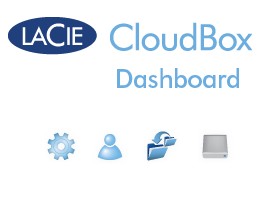


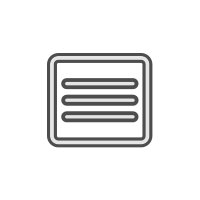

bonjour,
Ayant craqué un disque de sauvegarde, je songe à le remplacer en faisant le saut vers un disque NAS.
Outre la fonction basique de sauvegarde et d’accès à distance, j’aimerais bénéficier de la possibilité d’héberger un site web (léger) via wordpress.
Le matériel présenté ici permet il cette usage ?
La configuration est-elle facilement accessible à un néophyte complet ?
Merci d’avance pour votre réponse, ici ou en mail perso.
Bonjour DG,
De base la CloudBox n’intègre pas de serveur web léger pour installer un quelconque site web. En bidouillant un peu on peut obtenir un accès en ligne de commande sur le NAS, suite à cela il se peut que l’on puisse installer un serveur web mais ça ne fait pas partie des fonctionnalités natives de l’appareil.
Sinon, concernant les fonctions de bases, la configuration se fait très simplement et nos tutos sont là pour vous aider !
Florian
Bonjour,
je souhaiterai savoir comment limiter l’acces a un utilisateur sur le fichier partagé family; afin que celui ci n’est pas possibilite de modifier les fichiers presents
Bonjour,
Cela n’est pas possible en passant directement par l’interface d’administration de la Cloudbox. Si cela est possible il faut surement passer par une connexion en ligne de commande directement sur le système mais cela demande une manipulation particulière (démonter la CloudBox afin de récupérer le disque et modifier un fichier système…).
bonjour
je dispose d’un NAS lacie 2 big et installe des utilisateurs mais rencontre des problemes pour installer un systeme de notifications
le test ne passe pas
free est sous zimbra
le port 25 de ma neufbox est active
faut il utiliser SSL
merci pour quelques conseils
J’arrive pas a connecter a distance malgré que je met mon nom lacie Cloudbox
Il commence à charger la page et il rest jusqu’à la fin de la requête
Il affiche une adresse IP 41.192…..
Bonjour,
Avez-vous bien configuré la redirection sur votre Box ?
Pensez à vous inscrire sur notre site et à créer un nouveau sujet dans le forum pour obtenir de l’aide.
Florian
Bonjour
avez vous un article sur la problématique de remplacer soi meme le disque dure du cloudbox ?
c’est mon cas suite à un disque hs, évidement cela aurait été plus simple si un echange standard suffisait ?? donc comment procéder ? merci
Bonjour Je souhaite faire une time machine sur ma Cloubox. Celle ci dure au minimum 7 jours jours (jour et nuit).
Cela est je dois avouer trop long…
J’utilise un cable RJ45 type 6, je suis logé en direct sur mon imac…..
Côté mac, j’ai vérifié que le wifi n’était pas en top liste de connexion (fermé et ethernet en top…donc pas ca)
J’ai retiré jusqu’à maintenant l’antivirus Avast, mais toujours aussi lent…..donc toujours pasça…
Côté Cloudbox, je n’arrive pas à faire les mise à jour du fireware…..je suis sur la cloudbox en version 2.6.8.1 et impossible de uper sur les versions 2.6.10.2 ou 2.6.11.0…refus du système……
La je suis perdu et quelque peu énervé contre Lacie……..HELPPPP